¿Cómo reparar el error de Roblox al cargar la biblioteca OpenGL32.dll?
En este artículo, intentaremos resolver el error "Error al cargar la biblioteca: OpenGL32.dll" que encuentran los jugadores de Roblox después de ejecutar el juego.

Los jugadores de Roblox no pueden acceder al juego al encontrar el error "Error al cargar la biblioteca: OpenGL32.dll" después de ejecutar el juego. Si se enfrentaaun problema de este tipo, puede encontrar una solución siguiendo las sugerenciasacontinuación.
- ¿Qué es el error Roblox no pudo cargar la biblioteca OpenGL32.dll?
- Cómo reparar el error de Roblox al cargar la biblioteca OpenGL32.dll
¿Qué es el error Roblox no pudo cargar la biblioteca OpenGL32.dll?
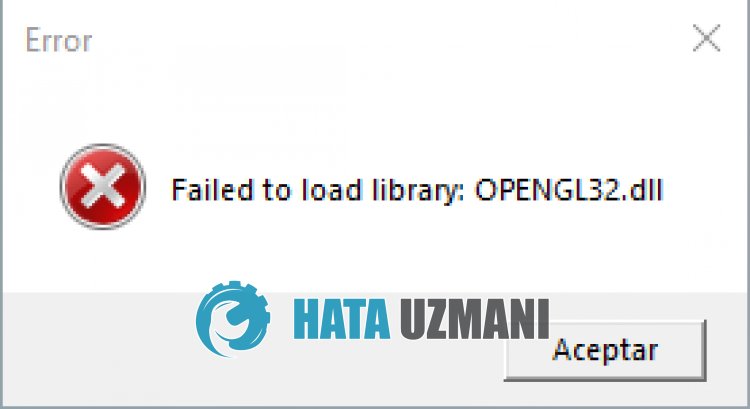
El error "Error al cargar la biblioteca: OpenGL32.dll" de Roblox ocurre cuando la versión de Windows no está actualizada, lo que restringe el acceso de los jugadores al juego.
Además, si el archivo SesApi.dll no está en la carpeta del sistema o está dañado, es posible que encuentre un error de este tipo.
Por este motivo, intentaremos solucionar el error con algunas sugerencias.
Cómo reparar el error de Roblox al cargar la biblioteca OpenGL32.dll
Para corregir este error, puede encontrar la solución al problema siguiendo las sugerenciasacontinuación.
1-) Actualizar Windows
Windows desactualizado puede restringir el acceso al juego, causando muchos problemas.
Por lo tanto, puede eliminar el error "OpenGL32.dll" manteniendo su versión de Windows actualizada.
Puede verificar si la versión de Windows está actualizada siguiendo el pasoacontinuación.
- En la pantalla de búsqueda de inicio, escriba "Buscar actualizaciones" y ábralo.
- Haga clic en el botón "Buscar actualizaciones" en la nueva ventana que se abre.
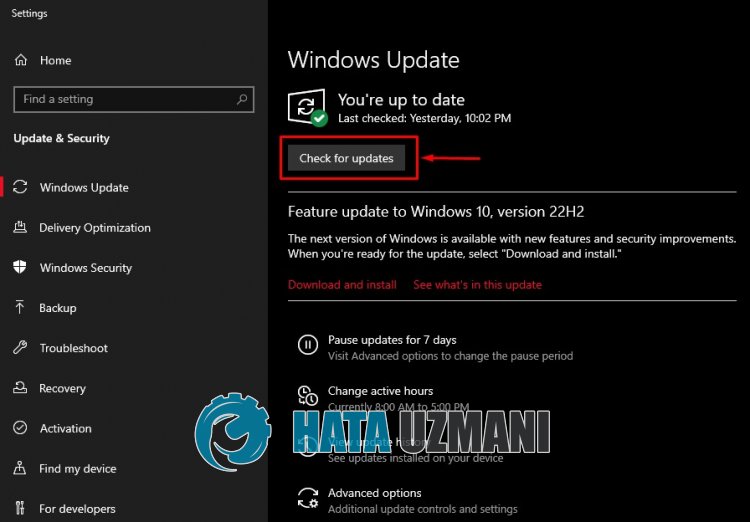
Después de este proceso, se verificará su versión de Windows. Si su versión de Windows no está actualizada, se descargará la última versión y comenzará el proceso de instalación.
No reinicie la computadora hasta que se complete la instalación.
Después de completar la instalación, reinicie la computadora y verifique si el problema persiste.
2-) Reparar archivos de Windows
Los daños o la corrupción en los archivos del sistema de Windows harán que encuentre varios errores de dll de este tipo y restrinja su acceso al juego.
Por lo tanto, podemos solucionar el problema reparando los archivos de Windows con la ayuda del símbolo del sistema.
Puede reparar archivos de Windows siguiendo el pasoacontinuación.
- Escriba "cmd" en la pantalla de búsqueda de inicio y ejecútelo como administrador.
- Pegue las siguientes líneas de código en orden en la pantalla del símbolo del sistema que se abre y presione Intro.
- DISM /En línea /Imagen delimpieza /CheckHealth
- DISM /En línea /Imagen delimpieza /Escanear salud
- DISM /En línea /Imagen delimpieza /Restaurar salud
- sfc /escanear ahora
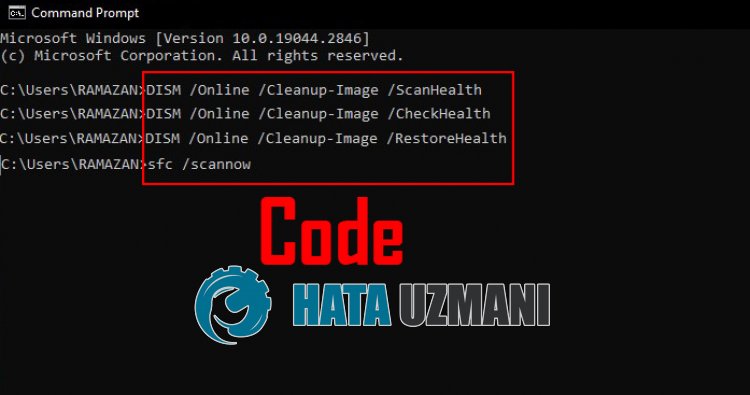
Después de completar la reparación, reinicie la computadora y verifique si el problema persiste.
Importante: No cierres el símbolo del sistema ni reinicies la computadora antes de que se complete la reparación.
3-) Copiar archivo DLL faltante
Si su problema persisteapesar de realizar los pasos anteriores, podemos eliminarlo copiando el archivo actual "OpenGL32.dll" al archivo de sistema de Windows.
Por lo tanto, descargue el archivo "OpenGL32.dll" siguiendo el enlace que le dejaremosacontinuación.
Haga clic para descargar OpenGL32.dll
Abra el archivo ".zip" que descargó y copie el archivo "OpenGL32.dll" siguiendo los pasosacontinuación, respectivamente.
- Escribe "Ejecutar" en la pantalla de inicio de búsqueda y ábrela.
- Escribe "C:\Windows\System32" en la pantalla que se abre y presiona enter.
- Después de este proceso, copie el archivo "OpenGL32.dll" que descargó en la carpeta.
- Luego abre "Ejecutar" nuevamente y escribe "C:\Windows\SysWOW64" en la ventana de búsqueda y presiona enter.
- Copie el archivo "OpenGL32.dll" que descargó nuevamente en la carpeta.
Después de realizar estas operaciones con éxito, reinicie la computadora y verifique si el problema persiste.
4-) Marco de verificación
La ausencia de marcos de trabajo de Windows en su computadora puede causar varios errores en el juego. Por lo tanto, su computadora debe tener aplicaciones DirectX, .NET Framework, VCRedist.
- Haga clic para descargar .NET Framework disponible.
- Haga clic para descargar VCRedist disponible. (x64)
- Haga clic para descargar VCRedist actualizado. (x86)
- Haga clic para descargar DirectX actual.
Después de la actualización, puedes reiniciar tu computadora y ejecutar el juego y verificar si el problema persiste.
5-) Reinstalar Roblox
Si ninguna de estas acciones es la solución para ti, puedes solucionar el problema reinstalando Roblox.
- En primer lugar, escriba "Ejecutar" en la pantalla de búsqueda de inicio.
- Luego escribe "%localappdata%" y presiona enter.
- Elimine la carpeta "Roblox" en la pantalla que se abre.
Después de este proceso, eliminemos los archivos de versión.
Escribe "Ejecutar" en la pantalla de inicio de búsqueda y ábrela.
Luego escribe "C:\Program Files (x86)\Roblox" y presiona enter.
Elimine la carpeta "Versiones" en la pantalla que se abre.
Después de realizar la eliminaciónRoblox.com y seleccione el juego que desea jugar, selecciónelo y haga clic en el botón de reproducción.
Haga clic en "Cancelar" en el mensaje de la pantalla que se abre.
Luego haz clic en el botón "Descargar e instalar Roblox".

Ejecute el archivo descargado y espereaque se instale Roblox.
Después de instalar Roblox, puedes verificar si el problema persiste.
![¿Cómo solucionar el error del servidor de YouTube [400]?](https://www.hatauzmani.com/uploads/images/202403/image_380x226_65f1745c66570.jpg)


















